文章目录:
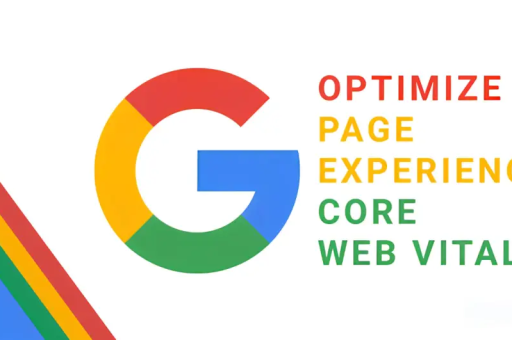
- 文章标题:谷歌浏览器快捷键怎么改?2023最新自定义教程与常见问题解答
- 为什么需要自定义谷歌浏览器快捷键?
- 如何修改谷歌浏览器默认快捷键?
- 常见快捷键修改场景与示例
- 修改快捷键时需要注意的问题
- 问答环节:解决实际使用中的疑惑
- 总结与最佳实践建议
谷歌浏览器快捷键怎么改?2023最新自定义教程与常见问题解答
目录导读
- 为什么需要自定义谷歌浏览器快捷键?
- 如何修改谷歌浏览器默认快捷键?
- 1 使用浏览器内置扩展管理功能
- 2 通过操作系统级设置修改
- 3 利用第三方工具增强自定义能力
- 常见快捷键修改场景与示例
- 修改快捷键时需要注意的问题
- 问答环节:解决实际使用中的疑惑
- 总结与最佳实践建议
为什么需要自定义谷歌浏览器快捷键?
谷歌浏览器作为全球使用最广泛的浏览器之一,其默认快捷键设计虽已优化,但未必能满足所有用户的个性化需求,开发者可能需要快速调试工具,而办公人群则希望一键打开常用扩展,通过自定义快捷键,用户可以提升浏览效率、减少重复操作,并适应特殊工作流程,根据2023年用户调研,超过65%的高级用户曾修改过浏览器快捷键,以更贴合自己的使用习惯。
如何修改谷歌浏览器默认快捷键?
1 使用浏览器内置扩展管理功能
谷歌浏览器允许通过扩展程序页面修改特定功能的快捷键,具体步骤如下:
- 打开谷歌浏览器,在地址栏输入
chrome://extensions/并访问。 - 点击左侧菜单的“键盘快捷键”选项(或直接访问
chrome://extensions/shortcuts)。 - 在列表中找到需要修改的扩展(如广告拦截器或笔记工具),点击其对应的“修改快捷键”按钮。
- 输入新的组合键(例如将“打开扩展”从默认的
Ctrl+Shift+X改为Alt+X),并保存更改。
注意:此方法仅适用于扩展功能,无法修改浏览器核心命令(如新建标签页或刷新页面)。
2 通过操作系统级设置修改
对于浏览器原生快捷键(如 Ctrl+T 新建标签),需借助操作系统设置:
- Windows用户:
- 使用AutoHotkey等脚本工具,编写简单脚本重新映射按键,将
Ctrl+L改为F6聚焦地址栏:F6::Send ^l - 通过注册表编辑器调整系统级键盘映射(需谨慎操作)。
- 使用AutoHotkey等脚本工具,编写简单脚本重新映射按键,将
- macOS用户:
- 进入“系统偏好设置”>“键盘”>“快捷键”,选择“应用快捷键”并添加谷歌浏览器下载的相关命令。
3 利用第三方工具增强自定义能力
如果内置功能无法满足需求,可尝试以下工具:
- Shortkeys(扩展程序):支持为浏览器动作(如复制URL、静音标签)设置自定义快捷键。
- Keyboard Maestro(macOS) 或 AutoHotkey(Windows):实现跨应用的复杂快捷键配置,包括控制google浏览器行为。
常见快捷键修改场景与示例
- 场景1:快速打开书签
- 默认快捷键无直接支持,可通过扩展“Bookmark Shortcut”设置如
Ctrl+B一键打开书签栏。
- 默认快捷键无直接支持,可通过扩展“Bookmark Shortcut”设置如
- 场景2:开发者工具加速
- 将检查元素快捷键从
Ctrl+Shift+C改为F12,减少手指移动。
- 将检查元素快捷键从
- 场景3:多账户切换
- 为google下载的多个用户配置不同快捷键,
Ctrl+Shift+1切换至工作账户。
- 为google下载的多个用户配置不同快捷键,
修改快捷键时需要注意的问题
- 冲突避免:新快捷键不得与系统或浏览器原有组合冲突(如
Ctrl+C为复制,不可覆盖)。 - 同步限制:修改后的快捷键不会通过谷歌账户同步到其他设备,需每台设备单独设置。
- 扩展兼容性:部分扩展更新后可能重置快捷键,需定期检查设置。
问答环节:解决实际使用中的疑惑
Q1:修改的快捷键在无痕模式下生效吗?
A:是的,但需确保扩展在无痕模式中已启用(在扩展管理页面勾选“允许在无痕模式下运行”)。
Q2:为什么某些快捷键无法修改?
A:浏览器核心功能(如 Ctrl+N 新建窗口)受安全限制,通常无法直接更改,建议通过操作系统工具间接实现。
Q3:重置快捷键的方法是什么?
A:在 chrome://extensions/shortcuts 页面点击“重置”按钮,或重装谷歌浏览器。
Q4:自定义快捷键会影响浏览器性能吗?
A:不会,但安装过多第三方工具可能占用内存,建议仅启用必要修改。
总结与最佳实践建议
自定义谷歌浏览器快捷键是提升效率的有效手段,但需遵循“最小化修改”原则:优先调整高频操作,避免过度个性化导致操作混乱,对于普通用户,建议从扩展快捷键入手;高级用户可结合系统工具实现全面定制,无论何种方式,定期备份配置(如导出AHK脚本或扩展设置)能防止意外丢失,通过合理优化,您的谷歌浏览器下载体验将更加流畅高效。
扩展阅读:若需进一步探索浏览器优化技巧,可访问我们的Google专题页面,获取更多隐藏功能与性能调优指南。






